Installieren der Bitcoin-Wallet Electrum
Last Updated on 28. April 2023 by Martin Schuster
- Öffnen Sie Ihren Browser und öffnen Sie https://electrum.org.
- Gehen Sie zum Download-Bereich und wählen Sie Ihr Betriebssystem.
Wenn Sie Windows verwenden, haben Sie mehrere Möglichkeiten. Die einfachste ist die portable Version. Deshalb verwenden wir sie hier.
- Laden Sie sie von https://electrum.org herunter.
- Erstellen Sie auf Ihrem Computer einen Ordner “Electrum”.
- Fügen Sie die heruntergeladene Datei in diesen Ordner ein
Wenn wir das Hauptnetz benutzen wollen würden, könnten wir die Wallet durch einen Doppelklick auf die Datei starten und dann den Setup-Prozess ausführen. Wir wollen aber das Testnetz verwenden. Deshalb müssen wir einen zusätzlichen Schritt machen!
Wechseln wir nun zum Testnet.
Leider gibt es keine einfache Schaltfläche, um zum Bitcoin-Testnetz zu wechseln. Deshalb müssen wir Electrum wieder schließen und es mit einem zusätzlichen Parameter starten. Wie wir dies tun können, wird hier gezeigt:
- Gehen Sie zu dem Ordner, in dem sich die Electrum-Datei befindet. Z. B. electrum-4.3.4-portable.exe. Die Versionsnummer kann unterschiedlich sein.
- Drücken Sie WIN + R und es öffnet sich ein Fenster. Alternativ können Sie auch die Windows-Suche verwenden und nach “Ausführen” suchen.
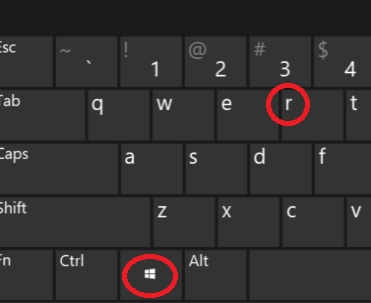
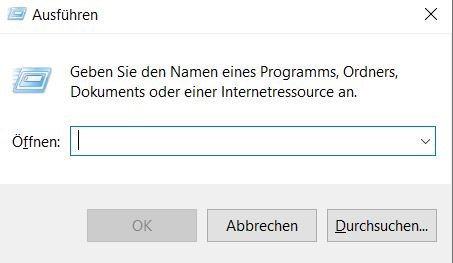
- In diesem Fenster navigieren Sie zur Datei electrum-4.3.4-portable.exe und fügen Sie “-testnet” hinzu. Es könnte so aussehen: C:\Electrum\electrum-4.3.4-portable.exe -testnet. Die Versionsnummer Ihrer Datei wird wahrscheinlich anders lauten.
- Drücken Sie die Eingabetaste.
- Wenn Windows eine Warnung ausgibt, klicken Sie auf weitere Informationen und dann auf Ausführen.
Hinweis! Wenn Sie echte Bitcoin empfangen und senden möchten, dürfen Sie die Electrum-Wallet nicht im Testnet-Modus verwenden. Senden Sie keine echten Bitcoins an Testnetzadressen. Sie werden verschwinden und für immer verloren sein!
Nun müssen Sie den Einrichtungsprozess durchlaufen, der im Abschnitt Einrichten der Electrum-Wallet erklärt wird.
Einrichten der Electrum-Wallet
Folgen Sie dem Einrichtungsassistenten. Lassen Sie alle Standardeinstellungen so wie sie sind. Die Screenshots unten helfen Ihnen, wenn Sie nicht weiterkommen.
- Automatisch verbinden
- Wählen Sie Standard_Wallet
- Standard-Geldbörse
- Neuen Seed erstellen
- Schreiben Sie Ihre Seed-Phrasen auf
- Geben Sie sie erneut ein
- Setzen Sie ein Passwort
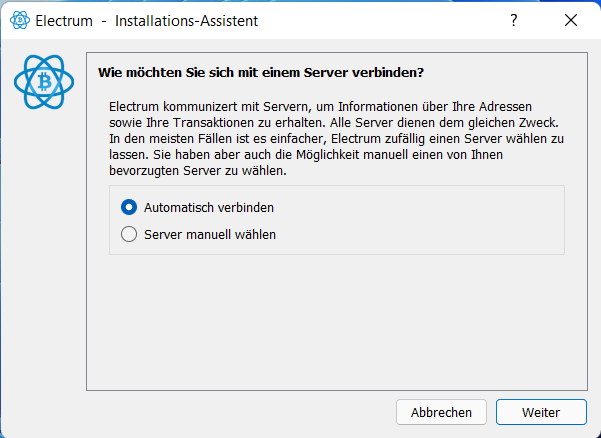
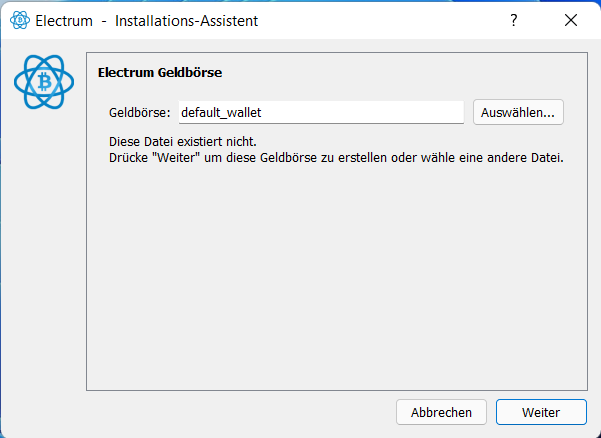
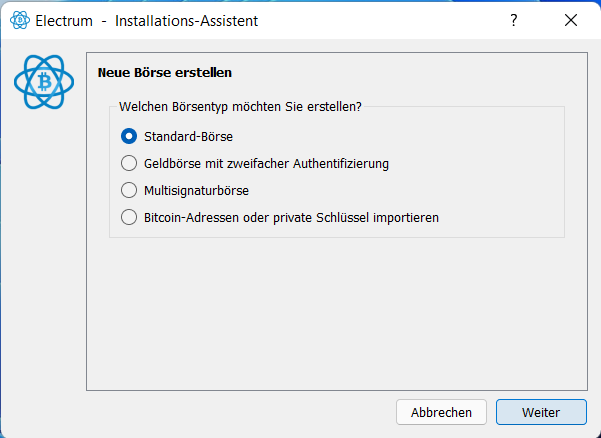
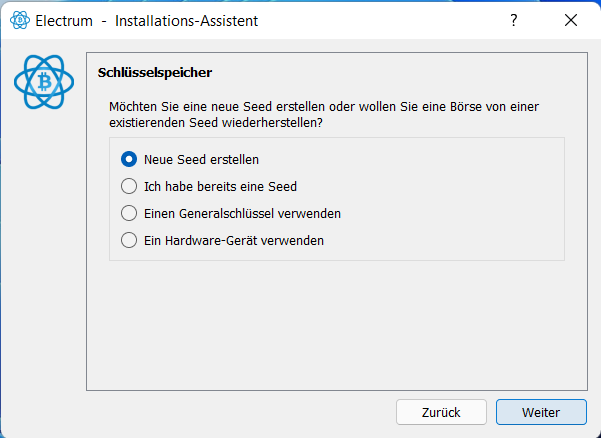
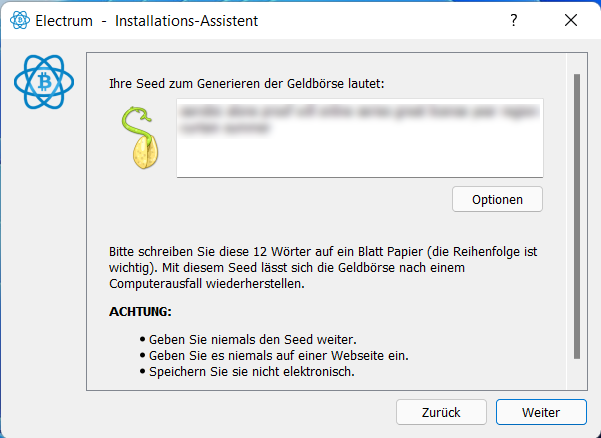
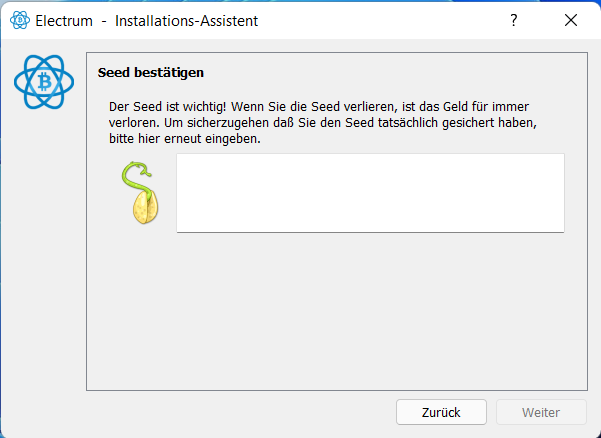
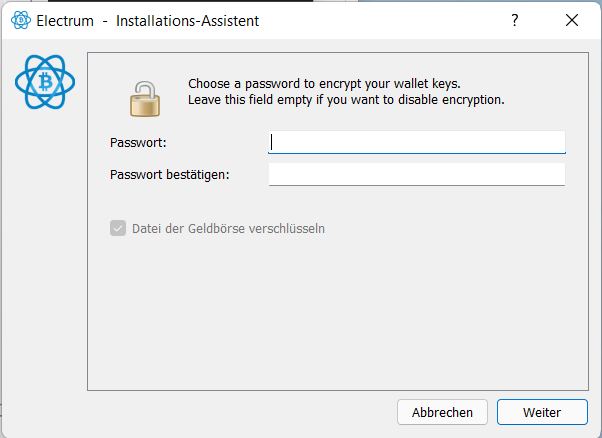
Danach sollten Sie einen Hinweis erhalten, dass Sie im Testnetz arbeiten.
Und wenn die App läuft, können Sie hier sehen, dass Sie sich im Testnetz befinden:
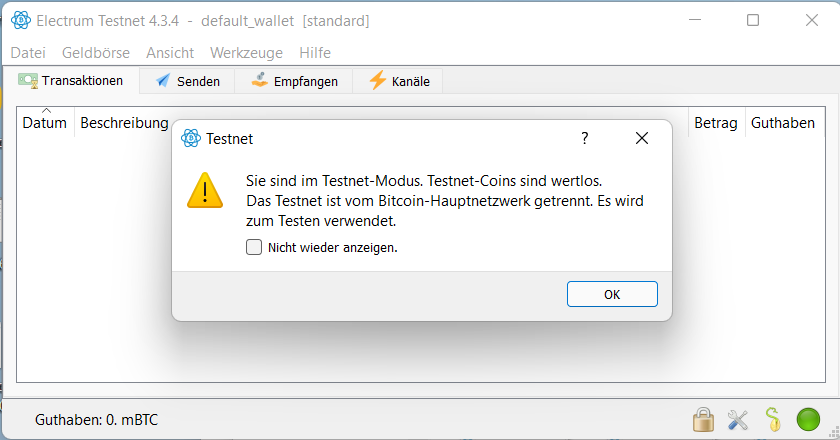
Herzlichen Glückwunsch, Sie haben eine Bitcoin-Wallet installiert und eingerichtet!

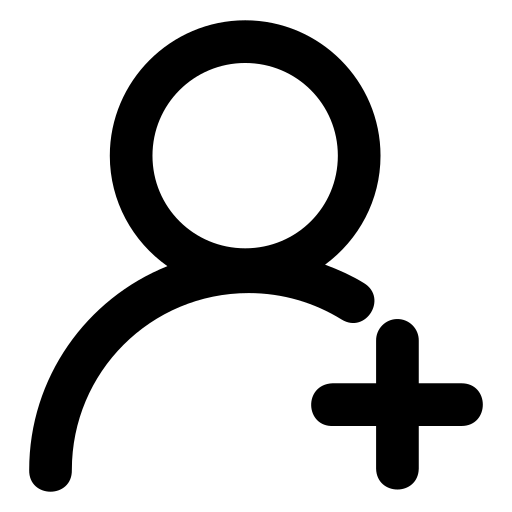 Register
Register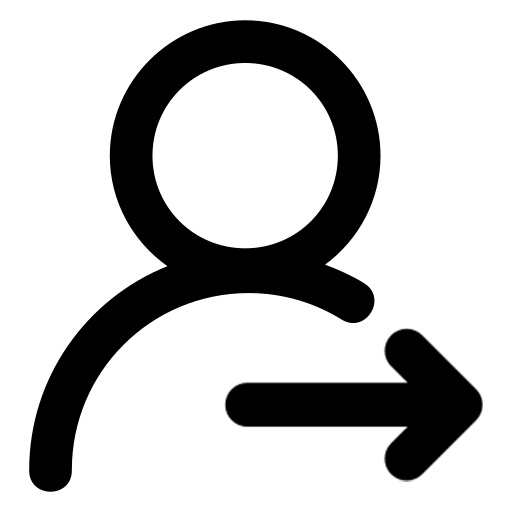 Sign in
Sign in